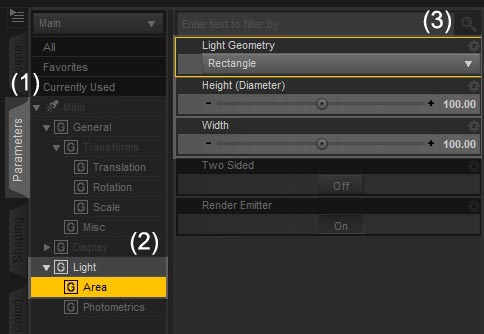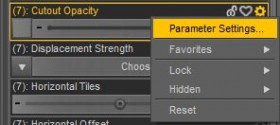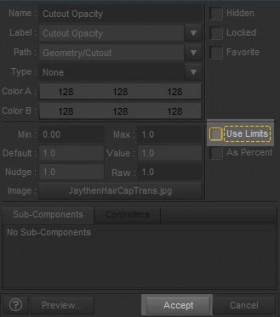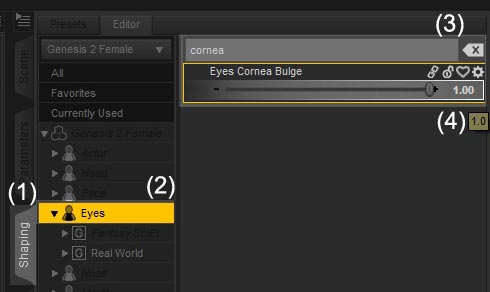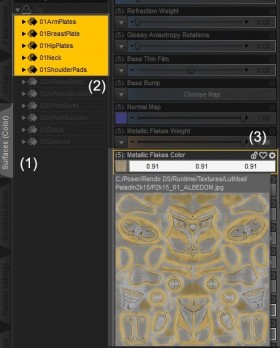Một số mẹo để làm việc tốt hơn với Daz Studio Iray
NVIDIA Iray là công nghệ kết xuất vật lý trực quan và có tính tương tác cao, tạo ra hình ảnh chân thực cho quy trình công việc render hàng loạt và tương tác. Iray chủ yếu dành cho các nhà thiết kế và nghệ sĩ hiệu ứng hình ảnh làm việc với nội dung 3D, những người yêu cầu hình ảnh chân thực có thể dự đoán trước. Iray cung cấp phản hồi trực quan ngay lập tức giúp tạo ra hình ảnh tuyệt đẹp cho mọi thứ từ kiến trúc, kỹ thuật, thiết kế cho đến hiệu ứng hình ảnh tiếp thị và quảng cáo. Iray hỗ trợ một loạt các ứng dụng 3D như Daz3D, Rhinoceros, 3Dsmax, Maya, Irayserver và Cinema4D.
Trong bài viết hôm nay, hãy cùng khám phá những mẹo rất hiệu quả khi làm việc với Daz Studio Iray được biên soạn bởi ShibaShake, một tác giả có nhiều blog hữu ích về Daz Studio và trình kết xuất Iray trên trang web thinkdrawart.com.
Một trong những điểm yếu chính của Daz Studio Iray là khó khăn trong việc tìm kiếm thông tin về cách sử dụng nó một cách hiệu quả và các tính năng mới của nó có thể giúp nâng cao hiệu quả công việc như thế nào. Có rất nhiều thứ tốt trong các diễn đàn Daz3D, tuy nhiên người ta thường phải lướt qua các trang và các trang hình ảnh và bài đăng, trước khi tìm thấy bất cứ điều gì hữu ích. Do đó, tác giả đã liệt kê một số mẹo và thủ thuật Iray hữu ích mà anh ấy học được từ các diễn đàn Daz, từ việc nói chuyện với những Dazaholics khác và từ các thử nghiệm của chính anh ấy với Daz Studio Iray.
1. Mesh Lights
Mesh lights cực kỳ hữu ích để chiếu sáng cảnh Iray vì nó cung cấp bóng mềm và chân thực hơn. Một trong những cách tốt nhất để có được Mesh lights trong Iray là chuyển đèn sân khấu thành đèn lưới. Chúng ta có thể dễ dàng làm điều này bằng cách:
- Chọn tiêu điểm của chúng tôi và nhấp vào tab thông số.
- Nhấp vào Light > Area.
- Đặt menu Light Geometry drop-down thành Rectangle, và đặt các thông số chiều cao và chiều rộng theo kích thước mesh lights mà bạn muốn.
Vậy đó! Đèn sân khấu của chúng ta giờ đây đã trở thành mesh light và ưu điểm thực sự thú vị là chúng ta vẫn có thể thay đổi máy ảnh của mình sang chế độ xem tiêu điểm và xem chính xác những gì nó chiếu sáng. Tương tự như vậy, chúng ta có thể thay đổi một điểm sáng thành một hình cầu, để nó tạo ra bóng mềm hơn.
2. Làm dày tóc
Một vấn đề phổ biến gặp phải trong Iray là một sốcông cụ hoặc nhân vật làm tóc có thể trông rất xơ xác hoặc mỏng. Theo tôi hiểu, đây là vấn đề với hair transparency map không đủ mạnh, tức là không đủ trắng. Tóc bây giờ dày hơn và đầy đặn hơn với thông số Cutout Opacity được đặt thành 2.
Một cách rất dễ dàng để khắc phục sự cố này là:
- Chọn đối tượng tóc của chúng ta và nhấp vào tab Surfaces.
- Chọn tất cả các bề mặt tóc có liên quan và tìm thông số Cutout Opacity.
- Loại bỏ các giới hạn trên tham số Cutout Opacity. Để thực hiện việc này, hãy nhấp vào biểu tượng bánh răng ở bên phải và chọn Parameter Settings (xem bên dưới). Sau đó, bỏ chọn hộp Use Limits và nhấp vào Accept trong hộp bật lên.
- Đặt thông số Cutout Opacity thành giá trị lớn hơn 1 tùy thuộc vào mức độ chúng ta muốn tăng cường khả năng hiển thị của sợi tóc. Đặt một giá trị quá cao có thể làm cho mọi thứ trở nên quá mạnh và làm mất đi vẻ mềm mại của những sợi tóc bên ngoài của chúng ta.
Một điều rất quan trọng cần lưu ý là việc loại bỏ các giới hạn trên tham số Cutout Opacity, cũng thay đổi transparency map của tất cả các bề mặt được chọn thành cùng một hình ảnh. Do đó, nếu chúng ta thay đổi nhiều lớp bề mặt cùng một lúc, chúng ta cần đảm bảo rằng tất cả các transparency map của chúng đều khớp với nhau. Nếu không, transparency map sai sẽ được sử dụng.
Thay vì sử dụng Cutout Opacity, chúng tôi cũng có thể làm sáng bản đồ trong suốt của mình trong một phần mềm chỉnh sửa hình ảnh riêng biệt. Phương pháp này cho phép chúng ta kiểm soát nhiều hơn phần nào của tóc mà chúng ta muốn tăng cường và phần nào chúng ta muốn để lại cho tóc xoăn.
Những gì tôi làm trong Photoshop:
- Tải bản transparency map tóc.
- Nhân đôi transparency map thành một lớp bổ sung.
- Đặt tùy chọn hòa trộn lớp của lớp trùng lặp của tôi thành Screen.
- Tôi có thể thay đổi độ mờ của lớp này để kiểm soát lượng bổ sung mà tôi muốn thêm vào tóc của mình. Tôi cũng có thể sử dụng mặt nạ để kiểm soát khu vực nào tôi muốn tăng cường.
- Khi tôi hài lòng với kết quả, tôi hợp nhất cả hai lớp và lưu hình ảnh trong suốt vào một tệp mới.
- Tôi thay thế transparency map, trong tham số Cutout Opacity, bằng hình ảnh chỉnh sửa Photoshop mới này.
Nó rất dễ sử dụng, Thay vì sử dụng transparency map và loay hoay với các thông số bề mặt tóc, chúng ta cũng có thể sử dụng UHT Hair Shaders cho Iray by Slosh. Cho đến nay, tôi rất hài lòng với sản phẩm này.
3. Mắt long lanh
Mắt sáng bóng khi bề mặt của mắt chúng ta phản chiếu các nguồn sáng mạnh trong môi trường. Vì vậy, để có được đôi mắt sống động, sáng bóng, cần phải có một hoặc nhiều nguồn sáng được đặt đúng vị trí để phản xạ lại.
Ví dụ, trong các ví dụ về tóc ở trên, đôi mắt của cô ấy sáng bóng vì chúng đang phản chiếu một số vùng ánh sáng mạnh trong IBL của tôi (ánh sáng dựa trên hình ảnh). Xoay bản đồ hình ảnh của tôi theo cách khác, sẽ dẫn đến phản xạ mắt khác nhau.
Đôi khi, nguồn sáng của chúng ta có thể được đặt đúng cách, nhưng vùng mắt mà nó ảnh hưởng (tức là vùng phản chiếu) có thể quá nhỏ để có thể nhìn thấy rõ trong hình ảnh hiển thị của tôi. Trong trường hợp này, chúng ta có thể tăng diện tích phản xạ bằng cách tăng số lượng giác mạc phình ra trong hình của chúng ta.
Để đạt được điều này:
- Chọn hình của chúng tôi và nhấp vào tab Shaping
- Mở hình của chúng ta và nhấp vào phần Eyes
- Nhập cornea vào hộp tìm kiếm ở trên cùng để lọc các thông số tạo hình được hiển thị.
- Đặt thông số Eyes Cornea Bulge mắt ở mức tối đa.
4. Metal Shader Textures
Một trong những vấn đề ban đầu mà tôi gặp phải với Iray là làm thế nào để hiển thị các họa tiết áo giáp ban đầu của tôi, sau khi tôi áp dụng bộ đổ bóng kim loại Iray.
Trước hết, tôi chỉ áp dụng công cụ đổ bóng Iray Uber cho tất cả các đối tượng trong cảnh của tôi.
Tiếp theo, tôi muốn tinh chỉnh thêm bề mặt áo giáp của mình. Đặc biệt, tôi muốn phủ bề mặt kim loại lên các bộ phận thích hợp của áo giáp hiệp sĩ của mình. Tôi cũng thay đổi bề mặt vải sang Iray nhung, và bề mặt da thành Iray leather.
Nếu tôi muốn các họa tiết áo giáp ban đầu của mình hiển thị, tôi sẽ cần phải tải các họa tiết đó vào thông số Metallic Flakes Color.
- Đi vào tab surface.
- Chọn tất cả các bề mặt kim loại trên vật thể áo giáp của mình.
- Lưu ý rằng bản đồ hình ảnh nào được sử dụng trong thông số Base Color và áp dụng hình ảnh tương tự cho thông sốMetallic Flakes Color.
Sau khi tôi áp dụng bản đồ hình ảnh Base Color cho thông số Metallic Flakes Color, tôi nhận được một bộ áo giáp trông bằng kim loại hơn với kết cấu ban đầu của tôi.
Tiếp theo, tôi có thể nâng cao độ bóng của bề mặt kim loại của mình bằng cách:
- Đặt Glossy Weight thành 1.
- Xóa bản đồ hình ảnh khỏi Glossy Color
- Đặt Glossy Color sang một màu thích hợp. Bằng cách này, tôi có thể nhuộm áo giáp của mình theo bất cứ thứ gì tôi muốn. Ví dụ, trong bố cục này, tôi muốn áo giáp của mình có vẻ hơi vàng, vì vậy tôi chơi với Glossy Color cho đến khi tôi tìm thấy thứ mà tôi hài lòng. Khi tôi tìm thấy nó, tôi kéo và thả màu đó vào bảng Màu tùy chỉnh để tôi có thể dễ dàng áp dụng nó lên các bề mặt kim loại khác.
Bây giờ tôi đã thiết lập tất cả các vật liệu phù hợp, tôi thêm một số ánh sáng để làm nổi bật hình dáng của mình, và sau đó hoàn thành với một số công việc hậu kỳ trong Photoshop.
Trên đây là những thủ thuật hữu ích do tác giả ShibaShake chia sẻ, hy vọng các bạn sẽ có thêm kinh nghiệm để có những tác phẩm sáng tạo nhất với Daz Studio Iray. Ngoài ra bạn có thể sử dụng các gói cấu hình kết xuất Iray cho Daz Stuido từ iRender để nâng cao hiệu suất làm việc. Nếu bạn có thắc mắc về cách tăng tốc kết xuất với dịch vụ của chúng tôi, hãy đăng ký tài khoản ngay hôm nay để trải nghiệm dịch vụ của chúng tôi. Hoặc liên hệ với chúng tôi qua Zalo: (+84) 912785500 / email [email protected] để được tư vấn và hỗ trợ.
Nguồn: thinkdrawart.com